Ein potenziell unerwünschtes Programm oder PUP ist ein Programm, das als bösartig angesehen werden könnte, obwohl der Benutzer zugestimmt hat, es zu installieren. Im Allgemeinen gehören dazu Adware und Browser-Hijacker, die mit anderer Freeware gebündelt sind.
WebDiscover wird aufgrund seiner heimlichen Verbreitungsmethoden und böswilligen Aktionen, die es auf Ihrem Gerät ausführt, als PUP kategorisiert. Ist WebDiscover ein Virus? Technisch gesehen ist dies nicht der Fall, da es sich nicht selbst in anderen ausführbaren Code oder Dokumente repliziert. Dennoch enthält WebDiscover als PUP einige Bedrohungen, die Sie kennen sollten.
Sehen wir uns an, wie Sie es auf Ihrem Mac erkennen und ein für alle Mal deinstallieren können.
Was ist der WebDiscover-Browser?
Was ist WebDiscover? Es ist ein Chromium-basierter Webbrowser, der als Adware und PUP klassifiziert wird. Es wird als nützliche Alternative zu Chrome mit einer Reihe hilfreicher Funktionen wie VPN-Verbindung, Wettervorhersage und Musik-Streaming sowie einer integrierten Suchleiste beworben, die für den schnellen Zugriff an den Desktop geheftet ist.
In Wirklichkeit zeigt diese auf den Computern der Benutzer installierte Browser-Hijacker-Software aufdringliche Werbung und kann unerwünschte Weiterleitungen auf Websites verursachen, die für solchen Datenverkehr bezahlen.
Hauptsymptome des WebDiscover-Virus
Sobald WebDiscover auf einem Computer installiert ist, wird das Surfen im Internet fast unerträglich. Die meisten Benutzer beschweren sich darüber, wie lästig diese Malware ist und wie schwierig ihre Entfernung sein könnte. So funktioniert WebDiscover:
- Ändert die Standard-Startseite des Browsers zu safestsearches.com, die zu Yahoo-Suchergebnisseiten weiterleitet.
- Zeigt aufdringliche Werbung und Pop-up-Nachrichten an, die gefälschte Updates oder andere verdächtige Software empfehlen.
- Leitet Sie zu Websites weiter, die sich von denen unterscheiden, die Sie besuchen möchten.
- Zeigt gesponserte Suchergebnisse an.
- Installiert eine permanente URL-Leiste oben auf dem Desktop.
Wie ist WebDiscover auf meinen Computer gelangt?
Sie können den schädlichen Browser kostenlos von der offiziellen Website herunterladen. Es kann auch als Drittanbieter-App mit anderer Software gebündelt werden. Die meisten Benutzer neigen dazu, den Installationsprozess zu beschleunigen, indem sie Schritte überspringen. Betrüger nutzen diese Schwachstelle aus, um PUPs in benutzerdefinierten Einstellungen zu verstecken, die im Allgemeinen ignoriert werden.
Tipp:Achten Sie während der Installation darauf, was Sie zustimmen. Um die Installation unerwünschter Apps zu vermeiden, entscheiden Sie sich immer für die benutzerdefinierte oder erweiterte Installation und nicht für die schnelle.
Vermeiden Sie die Verwendung aller Arten von Download-Managern und Installationsprogrammen, da diese auch dafür berüchtigt sind, gebündelte Programme zu verteilen. Alle Cybersicherheitsexperten empfehlen, seriöse Software nur von offiziellen Websites herunterzuladen.
WebDiscover und Mac-Leistung
Adware und Browser-Hijacker sind nicht die bösartigsten verfügbaren Arten von Malware. Dennoch können sie die Computerleistung erheblich reduzieren, die CPU überlasten und Arbeitsspeicher stehlen. Sie riskieren auch, auf eine bösartige Website zu gelangen oder mehr Malware auf Ihren Mac zu bekommen, wenn Sie auf eine der angezeigten Anzeigen klicken, selbst aus Versehen.
Am schlimmsten ist, dass Apps wie WebDiscover browserbezogene Informationen von Ihrem Gerät sammeln können, einschließlich besuchter Websites, Suchanfragen und anderer persönlicher Details. Wenn die Datenverfolgungs-App auf Ihrem Computer installiert ist, kann dies zu schweren Datenschutzverletzungen führen.
Um all diese Bedrohungen zu beseitigen, sollten Sie wissen, wie Sie WebDiscover löschen. Mal sehen, wie wir es ein für alle Mal loswerden.

So entfernen Sie WebDiscover
Die manuelle Deinstallation von WebDiscover kann zu einem zeitaufwändigen und kniffligen Prozess werden. Aber es gibt einen einfacheren Weg.
WebDiscover automatisch entfernen
Ich empfehle die Verwendung von CleanMyMac X von MacPaw, um WebDiscover automatisch zu deinstallieren. Diese App war früher als Junk-Cleaner bekannt, aber ihre neueste Version kann auch Viren bekämpfen. Bob LeVitus vom MacObserver lobte sein Tool zum Entfernen von Malware.
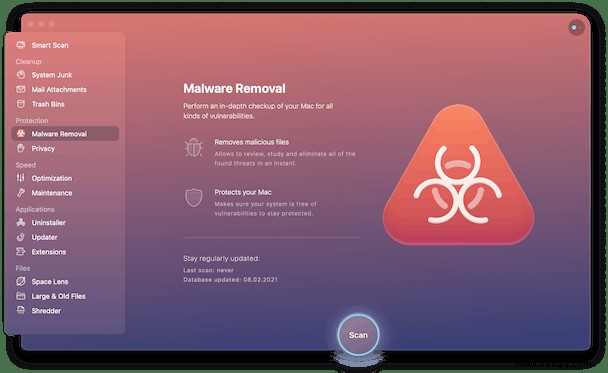
Eine weitere Sache an CleanMyMac X ist, dass es von Apple notariell beglaubigt ist, was bedeutet, dass sein Code von Apple als sicher eingestuft wurde. So deinstallieren Sie WebDiscover mit seiner Hilfe:
- Laden Sie CleanMyMac X kostenlos herunter – hier ist der direkte Link.
- Starten Sie die App und wählen Sie die Registerkarte Malware-Entfernung.
- Drücken Sie Scannen und warten Sie einige Sekunden.
- Drücken Sie Entfernen, wenn etwas Schädliches entdeckt wird.
Ein weiteres großartiges Tool ist die Malware-Überwachung in Echtzeit. Es ist ein Hintergrundprozess, der die gesamte neu installierte Software überwacht. Das bedeutet, dass es Sie benachrichtigt, wenn es Gefahren erkennt, wie z. B. die Installation von WebDiscover oder anderer ähnlicher Malware.
Führen Sie einfach die folgenden Schritte aus, um die Malware-Überwachung in Echtzeit zu aktivieren:
- Öffnen Sie das CleanMyMac X-Menü.
- Navigieren Sie zu Einstellungen> Registerkarte Schutz.
- Aktivieren Sie das Kontrollkästchen "Malware-Überwachung aktivieren".
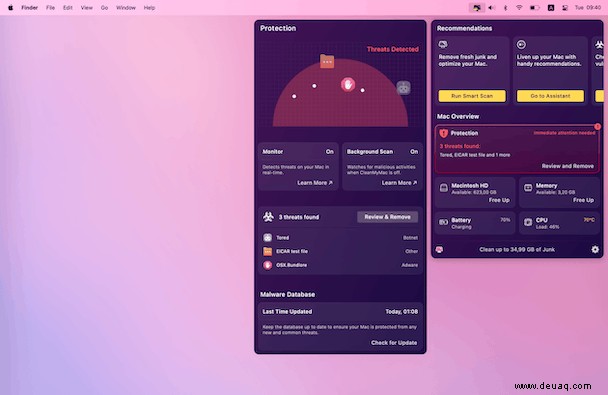
Überprüfen Sie Ihren Mac auf versteckte Launch Agents
Als eine Form von Adware kann WebDiscover auf verschiedenen Ebenen operieren. Zunächst einmal versucht es, sich in Ihre Launch Agents einzuschleichen. Dieser Ordner auf Ihrem Mac enthält winzige Apps, die normalerweise im Hintergrund ausgeführt werden. Manchmal fungieren sie als Updater oder Support-Agenten. Als Startagent getarnte Malware zeigte Ihnen weiterhin Werbung, selbst wenn die Haupt-App gelöscht wurde.
So erkennen Sie Launch Agents mit CleanMyMac X:
- Wählen Sie Optimierung in der Seitenleiste aus.
- Gehen Sie zu Launch Agents.
- Überprüfen Sie unbekannte Agenten.
- Drücken Sie Entfernen.
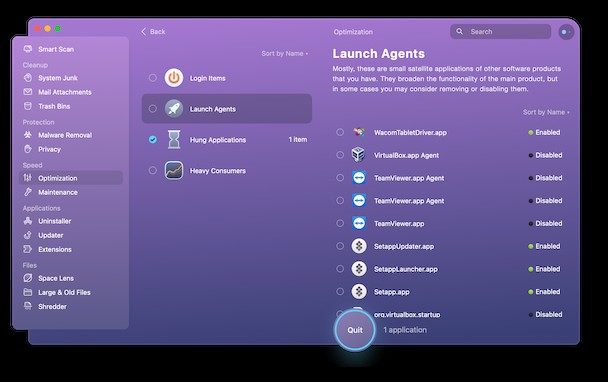
Wie man WebDiscover manuell loswird
Eine manuelle Entfernung ist ebenfalls möglich, vorausgesetzt, Sie haben Zeit und Energie, um sich in die Systemeinstellungen einzumischen. Wenn Sie den schädlichen Browser dennoch selbst von Ihrem Computer entfernen möchten, beginnen Sie mit den folgenden Schritten:
- Gehen Sie zum Anwendungsordner.
- Finden Sie zuletzt verwendete Elemente, an deren Installation Sie sich nicht erinnern können.
- Ziehen Sie sie in den Papierkorb und leeren Sie ihn.
- Wählen Sie im Finder Gehe zu> Gehe zu Ordner.
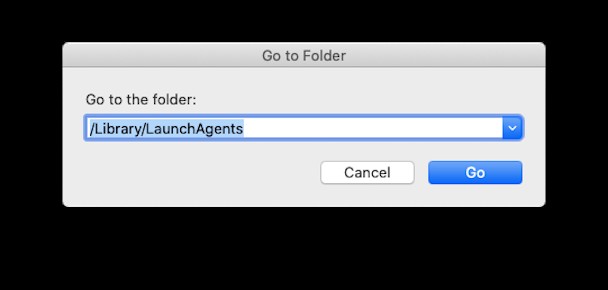
- Geben Sie diese Ordnernamen in das Suchfeld ein und drücken Sie Los:
/Library/LaunchAgents
/Library/LaunchDaemons
/Library/Application Support
/Users/Shared
- Löschen Sie alle Dateien, die sich auf den WebDiscover-Browser beziehen.
Sobald Sie alle diese Schritte ausgeführt haben, ist es an der Zeit, Ihre gekaperten Browser wieder in den Normalzustand zu versetzen.
Notiz:CleanMyMac X kann Ihnen auch dabei helfen, Browser zurückzusetzen, webbezogene Daten zu löschen und Erweiterungen zu entfernen. Die kostenlose Version sollte die Arbeit erledigen.
Safari
- Gehen Sie zum Safari-Menü> Registerkarte "Allgemein".
- Geben Sie die bevorzugte Website in das Feld Homepage ein und klicken Sie auf die Schaltfläche Auf aktuelle Seite setzen.
- Gehen Sie zur Registerkarte "Suchen" und wählen Sie die bevorzugte Suchmaschine aus.
Google Chrome
- Fügen Sie „chrome://settings“ in die Adressleiste ein.
- Wählen Sie „Beim Start“ in der Seitenleiste, um Ihre bevorzugte Startseite festzulegen.
- Gehen Sie zur Registerkarte Suchmaschine und wählen Sie eine Standardsuchmaschine aus.
Mozilla Firefox
- Klicken Sie auf drei horizontale Linien rechts neben der Adressleiste (der Menüschaltfläche).
- Gehen Sie zu Optionen und setzen Sie die bevorzugte Homepage und Suchmaschine zurück.
Um den WebDiscover-Browser zu deinstallieren, sollten Sie seine kleinen Komponenten entfernen, die an verschiedenen Stellen auf Ihrem Mac verwurzelt sind.
Obwohl auch eine manuelle Entfernung möglich ist, könnten einige Elemente von WebDiscover leicht durchs Raster fallen. Um die Gefahr zu finden und zu beseitigen, bevorzugen versierte Mac-Benutzer die Verwendung eines Antivirenprogramms. Gute Optionen sind Malwarebytes oder CleanMyMac X, die sich mit Mac-spezifischen Viren befassen.
Ich hoffe, dieser Artikel war hilfreich 😊